Bilgisayarınızı Telefonunuzdan Nasıl Kapatırsınız?

Bilgisayarınızı Telefonunuzdan Nasıl Kapatırsınız?
Office 2010'da, daha önce devralınan bazı seçeneklerin konumu farklıdır. Outlook 2007'ye aşinaysanız ve yakın zamanda Office 2010'a geçiş yaptıysanız, e-postalarınıza nereden imza ekleyebileceğinizi merak ediyor olabilirsiniz. Outlook 2010'da imza ekleme adımları aşağıdadır.
Öncelikle Office butonuna tıklayın ve Outlook > Seçenekler'e gidin . Outlook Seçenekleri iletişim kutusu görüntülenecektir.
Şimdi sol taraftaki menüde bulunan Posta seçeneğine tıklayın ve sağ taraftaki ana pencerede Mesajlar için imzaları oluştur ve değiştir seçeneğini bulun .
Şimdi "İletiler için imza oluştur ve değiştir" seçeneğinin önünde bulunan "İmzalar" düğmesine tıklayın . İmzalar ve Kırtasiye iletişim kutusu görüntülenecektir. Yeni imza eklemek için " Yeni" düğmesine tıklayın.
Burada İmza metnini düzenle alanına imzanızın metnini ekleyin ve Tamam butonuna tıklayın .
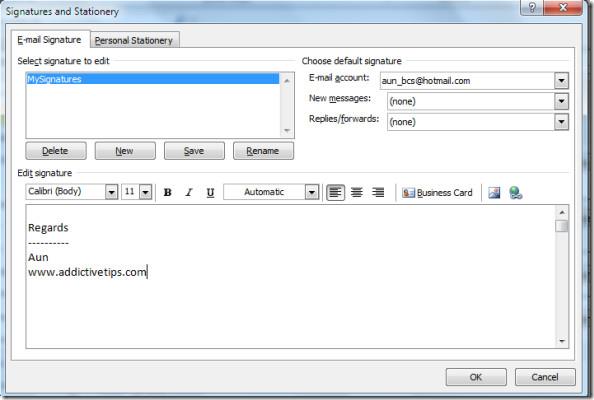
Artık gönderdiğiniz her e-postanın sonunda kişisel imzanız yer alacak. Keyfini çıkarın!
Bilgisayarınızı Telefonunuzdan Nasıl Kapatırsınız?
Windows Update temel olarak kayıt defteri ve farklı DLL, OCX ve AX dosyalarıyla birlikte çalışır. Bu dosyalar bozulursa, Windows Update'in çoğu özelliği devre dışı kalır.
Son zamanlarda mantar gibi yeni sistem koruma paketleri ortaya çıkıyor, hepsi bir başka anti-virüs/spam tespit çözümü getiriyor ve eğer şanslıysanız
Windows 10/11'de Bluetooth'u nasıl açacağınızı öğrenin. Bluetooth cihazlarınızın düzgün çalışması için Bluetooth'un açık olması gerekir. Endişelenmeyin, çok kolay!
Daha önce, kullanıcıların PDF dosyalarını birleştirme ve bölme gibi seçeneklerle belgeleri PDF dosyalarına dönüştürmesine olanak tanıyan güzel bir PDF okuyucu olan NitroPDF'yi incelemiştik.
Hiç gereksiz karakterler içeren bir belge veya metin dosyası aldınız mı? Metinde çok sayıda Yıldız, Tire, Boşluk vb. var mı?
Görev çubuğumda Windows 7 Başlat Küresi'nin yanındaki küçük dikdörtgen Google simgesi hakkında o kadar çok soru sordu ki sonunda bunu yayınlamaya karar verdim
uTorrent, torrent indirmek için açık ara en popüler masaüstü istemcisidir. Windows 7'de benim için kusursuz çalışsa da, bazı kişiler
Bilgisayarda çalışırken herkesin sık sık ara vermesi gerekir, ara vermediğiniz takdirde gözlerinizin dışarı fırlama olasılığı çok yüksektir (tamam, dışarı fırlama değil)
Sıradan bir kullanıcı olarak çok alışkın olduğunuz birkaç uygulama olabilir. Yaygın olarak kullanılan ücretsiz araçların çoğu zahmetli bir kurulum gerektirir.







